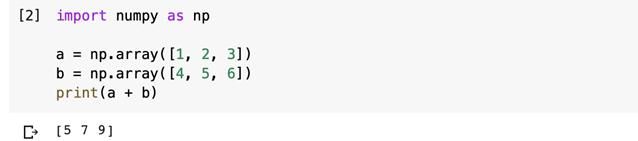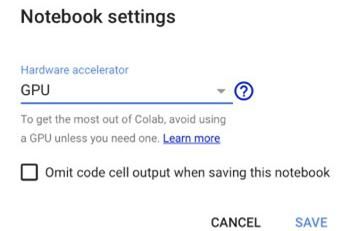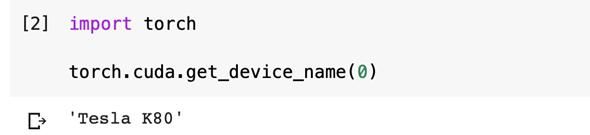Google Colab大起底:与支持GPU的笔记本相比,谁更胜一筹?
全文共1463字,预计学习时长7分钟
图源:unsplash
除非还生活在远古时期,否则你肯定至少听说过GoogleColaboratory 的名号。这是基于云的电脑运行环境,有了它就可以在GoogleDrive中编写、执行以及共享代码。
但是与我们熟知掌握的JupyterLab相比,它的表现如何呢?这就是我们今天要讨论的话题啦。
以下几条“情报”足够让你全面了解Colab:
· 与JupyterLab旗鼓相当:做了一些变动
· 应用于数据科学:大部分数据科学库都是预装的
· 归于Google名下:笔记本内容自动保存到GoogleDrive
· 免费获取GPUs(图形处理单元)和TPUs(传感器处理单元)
听起来还不错,但别急着下结论,听听数据怎么说。
创建Notebook
步骤非常简单,只需要登陆colab.research.google.com网站。如果登录Google帐户,会弹出这样的窗口:
现在可以通过点击模态窗口右下角的“NewNotebook”按钮来创建新Notebook。几秒钟后,就会看到熟悉的屏幕:
如果不喜欢默认的亮色主题,可以手动改变。只需进入工具(Tools)界面选择设置(Settings),就会弹出这个模式:
主题默认设置为亮色,可以按需求把它设置为暗色,然后点击保存。我个人很喜欢暗色主题,但是浅色主题更适合这篇文章。
在单元格中现在可以很容易导入所需的任何库,并进一步开始工作。不用担心,大多数库都是预装的。现在导入 Numpy,快速数组添加以做演示:
虽然这很简单,但它仍然是验证一切正常工作的有效方法。
你肯定会使用Colab来处理Numpy,所以在下一节中我们将简要地探索各种可用的运行。
运行环境
Colab 主要用于处理GPU的高强度任务,比如深度学习模型的训练。这就是它背后的基本理念,即每个人都可以使用GPU或TPU。
现在快速探索如何切换到GPU/TP运行。只需转到运行(Runtime)选项并选择改变运行方式(ChangeRuntime type):
会弹出如图的模态窗口,可以把 None切换为更适合的模式:
我选了GPU。几秒钟后GPU 就可以使用。用任何深度学习库都有可以验证这一点,来试试PyTorch:
这里要注意,你不一定会得到跟我相同的 GPU。
现在已经熟悉Google Colab,接着我将把它的性能与我的笔记本电对比。
性能比较
为了进行快速的性能测试,我决定使用PyTorch库来训练 Fashion-MNIST数据集。该模型具有以下架构:
不出意外,大约有150K 可训练参数(包括权重和偏差)需要优化。除了Google Colab,还将使用我目前拥有的三台笔记本电脑:
· Lenovo ThinkPad T480s: Inteli7–8550U @ 1.8 GHz, 16GB RAM
· Lenovo Legion Y540: Inteli5–9300H @ 2.4 GHz, Nvidia GeForce 1650 4GB, 16GB RAM
· MacBook Pro 2019 13": Inteli5-QC @ 1.4 GHz, 8GB RAM
记住,模型在ThinkPad和MacBook Pro的CPU上训练出来,而联想Legion中是在GPU。Google Colab中,我在第一个notebook中使用了CPU运行,在第二个中使用了GPU。
使用快速图表来比较训练时间:
· Colab (GPU): 8:43min; MacBook Pro: 10:29min; Lenovo Legion: 11:57min
· Colab (CPU): 18:10min, ThinkPad: 18:29min
可以看到,Google Colab的免费服务比我的支持GPU的联想Legion笔记本电脑还要快!Mac Book 比它性能更好,尽管它只有1.4 GHz的四核CPU。而Think Pad设备最昂贵,表现却最差。
依靠这个小型的Fashion-MNIST数据集还不足以得出无懈可击的结论,因为这需要更大的数据集和更多的训练周期。但我们不难得出结论,如果你没有3000美元的游戏电脑,可以考虑Google Colab 。
图源:unsplash
但它也存在一些“陷阱”:
· 内存:可能耗尽内存
· 可靠性:请悉知,不确保GPU或TPU在需要的时候是否可用
· 运行时断开连接:如果笔记本闲置一段时间,运行时将断开连接
尽管并不是十全十美,但它仍然值得推荐。至少使用它的时候,你的电脑不会升温,这对于夏天来说太有必要啦。
一起分享AI学习与发展的干货
欢迎关注全平台AI垂类自媒体 “读芯术”
![]()
(添加小编微信:dxsxbb,加入读者圈,一起讨论最新鲜的人工智能科技哦~)